(Art_Project)ミュージアム・ストリートビューの使い方
GoogleのArt_Projectでは、約50の美術館・博物館で、Indoor StreetViewが用意されています。
Indoor StreetViewというのは、館内を自由に徘徊できる機能です。
ただ現在、ChromeFrameなしのIEでは使えません。通常のStreetViewでも45のミュージアムで機能します。
というわけで、ChromeFrameなしのIEでもIndoor StreetViewが使えるようにページを作ってみました。
Google Maps (Art_Project)ミュージアム・ストリートビュー
Google Maps (Art_Project)ミュージアム・ストリートビュー
アンドロイド版
トップページはこんな感じ。
メニュからミュージアムを選びます。
メニュの並びは、特に意図されたものではありません。
地図にミュージアムの位置、右に館内のストリートビューが表示されます。
ビューの最初の位置も、特に意図されたものではありません。
強いて言うなら、ウロウロするのにいいかな?という位置です。
地図の矢印は、ビューの向いている方向です。
ストリートビュー上でマウスをクリックするとコントロールが現れます。
「矢印」をクリックすると、その方向に進みます。「白い楕円」は、マウスを移動すると現れますが、クリックすると、その位置まで進みます。
マウスを上下左右にドラッグすると、その方向に回転します。
右上の四角い窓のようなものをクリックするとフルスクリーンで表示されます。
数字の表示されているコントロールは、フロアの階を示しています。複数階あるミュージアムの場合、数字をクリックすれば、その階に移動します。
フルスクリーンではなく、別ウィンドウで大きく表示させる場合は、「ストリートビューを別ウィンドウで表示」をクリック。
表示したいサイズやタイトルを入れて、「ストリートビューのウィンドウを開く」をクリック。
地図が邪魔な場合は、地図の右下の四角い部分をクリック、地図は非表示になります。再表示は青い四角をクリック。
Art_Projectで高解像度画像が用意されている作品の場合。
作品上で白い透明な四角が表示されます。クリックすれば、その作品が拡大されます。
English Edition
TOP
Museum Indoor StreetView
Google Maps (Art_Project)ミュージアム・ストリートビュー
のAndroid版です。
Target:2.3.3
ただし、Androidのストリートビューには、Floor Planのような機能がないので、1階部分しか観られません。
インストールは下記を参照
トップ画面はこんな感じ。
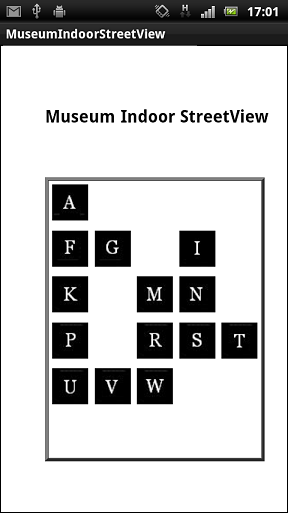
イニシャルをタップしてミュージアムリストのページに移動。
例えば「R」の場合。
「アムステルダム国立美術館」と「アムステルダム王宮」がリストされています。
タップすると、StreetViewを表示します。
トップページへは「戻る」をタップ(ハードキーで戻ると、アプリが停止します)。
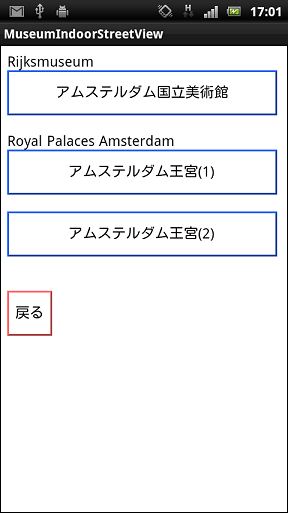
ストリートビューの表示に時間がかかることもあります。
2~3秒くらい、このような真っ暗な画面のままになる場合がありますが、起動します。
それでも真っ暗な画面が続く場合は、一度戻って再度、実行してください。
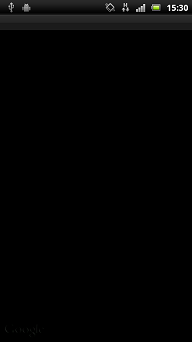
アムステルダム王宮

拡大・縮小はピンチイン・ピンチアウトでできます。

「矢印」をタップするか、行きたい位置でダブル・タップすれば、移動します。
画面上でフリックしたりスワイプすれば、上下左右に方向が変わります。
ハードキーでメニューを出します。
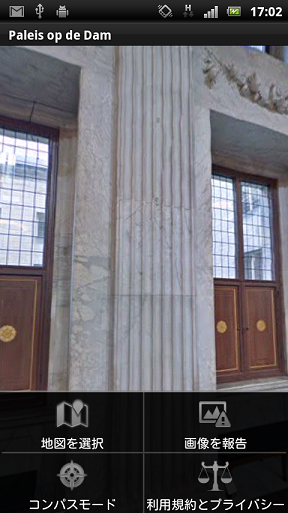
コンパスモードにすると、グリグル回ったり、上下に傾けるとその方向に連動します。
「地図を選択」の場合。
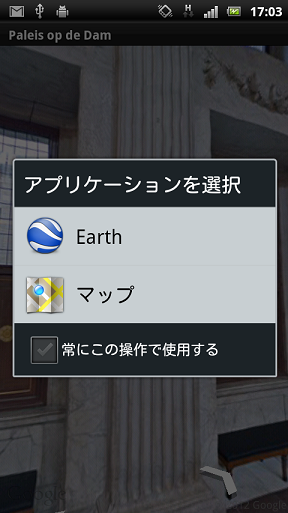
Earthはあまり効果的じゃないです。マップを選択します。
ミュージアムの位置を表示してくれます。
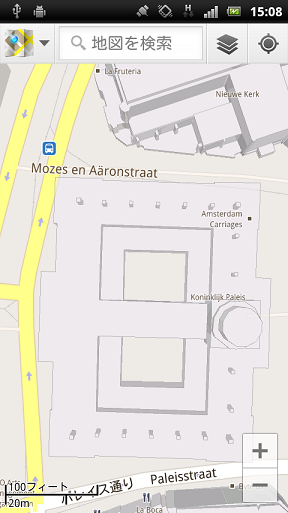
【インストール】
先に、ストリートビューをインストールしておいてください。
 で、「streetview」で検索すれば出てきます。
で、「streetview」で検索すれば出てきます。
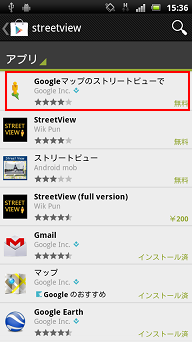
次に、QRコードリーダーをインストールしておきます。
同様に、Playストアで、「qr code reader」で検索すれば出てきます。
スマホの設定も行っておきます。
「設定」->「アプリケーション」->"提供元不明のアプリ"にチェック。
インストールは、下のQRコードを読み込んで行います。
QRコードリーダーを起動して読み込みます。
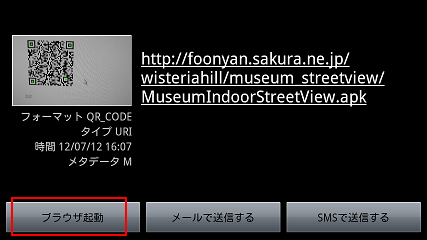
ダウンロードが開始されれば、QRコードリーダーを閉じます。
通知パネルを開きます。
ダウンロードが完了すれば、タップします。
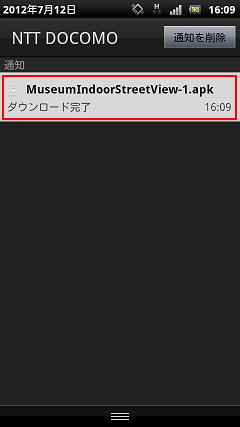
インストールを実行。
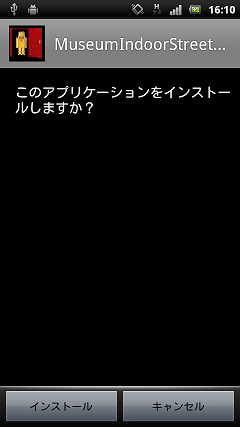
TOP